批量将 PDF 文件转换为 Excel

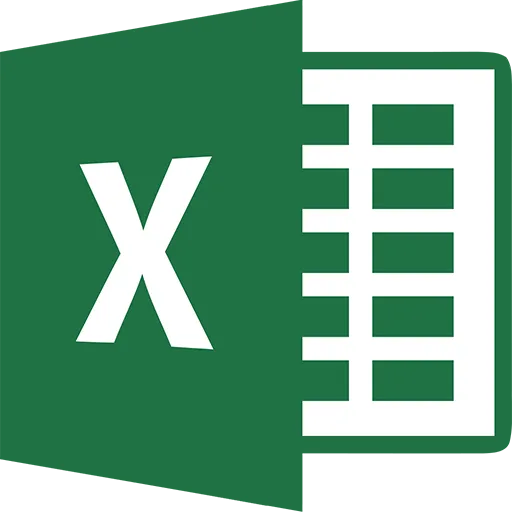
如果你正在阅读这篇文章,很可能是正在寻找一种自动将 PDF 转 Excel 的高效方法。市面上虽有大量 PDF 转换工具,但它们可能难以满足批量处理、复杂表格抓取或数据准确性的要求。手动从 PDF 提取数据不仅耗时,还容易出错。
利用 Parseur,你可以实现批量自动将 PDF 转换为 Excel,极大提升数据处理效率和准确率。无论你是企业主、分析师还是数据录入员,Parseur 的 PDF 转 Excel 方案都能帮助你轻松应对大批量文档转档需求,简化日常工作流程。
下面带你详细了解,如何用市场领先的 PDF 转 Excel 解析器,快速批量地将多个 PDF 文档导出到 Excel。
为什么要将 PDF 转换为 Excel?
PDF 文件便于文档分享和存档,但对于数据分析和二次处理来说不是最佳格式。PDF 转 Excel 后,数据便可自由编辑、分组、分析,充分释放其价值。
但手动复制粘贴 PDF 内容到 Excel 效率极低,也难以适应大量文件的需求。一旦文档数量增加,传统手动方式便无法胜任。
因此,使用自动化的 PDF 转 Excel 工具,是提升效率和准确率的最佳选择。
选择 PDF 转 Excel 工具时应考虑哪些要素?
在选择 PDF 转换器时,建议考虑以下几点:
- PDF 的来源类型(如 Word 生成、扫描件或图片格式),因不同工具对扫描件支持程度不同。
- 预期每次需要处理的 PDF 数量。若是大体量转档,普通免费工具难以满足需求。
可以免费将 PDF 转 Excel 吗?
目前确实有不少免费网站可将 PDF 转为 Excel,适合快速转换简单单页文档。但对于批量操作、表格结构或复杂布局的文件,这些免费工具往往力不从心。
对于发票、收据、订单等格式各异、数量庞大的 PDF 文档,自动化带有 OCR 能力的 PDF 解析工具显得尤为关键。
Parseur:先进的 PDF 转 Excel 工具
Parseur 是一款专业 PDF 解析器,支持自动从 PDF 文件中提取结构化数据。与其他转档工具不同,Parseur 集成了高精度 OCR 引擎,轻松应对图片或扫描件类型的 PDF。
借助 Parseur,你可以:
- 批量导入多个 PDF 文档并统一提取数据
- 快速适配多种不同版式和模板
- 自动识别和提取 PDF 表格内容
- 识别并提取扫描件 PDF 内的文字信息
- 通过区域 OCR与动态 OCR精确抓取数据区域
- 自动导出 PDF 数据为 Excel 表格
以上全过程无需任何编程能力。是的,非常简单!
你只需在 Parseur 中指定想提取的内容,余下工作全部自动完成。具体如何操作,请继续往下看。
如何将 PDF 转换为 Excel?
Parseur 适用于任意行业的 PDF 数据提取需求,支持行业内置模板及自定义模板,灵活高效。
实战案例:发票数据自动转 Excel
以会计行业的 Marc 为例。客户数量增长后,他需管理的 PDF 发票成倍增加。月底对账时,需将发票中关键信息导出到 Excel,工作量巨大且难以按时交付。
起初 Marc 使用传统免费工具,一次只能转一个文件,还需人工筛选数据。文件数量增多后,效率低下且易出错。
后来他选择 Parseur,仅需几步便可自动批量处理,将发票内容精准提取至 Excel 表格。
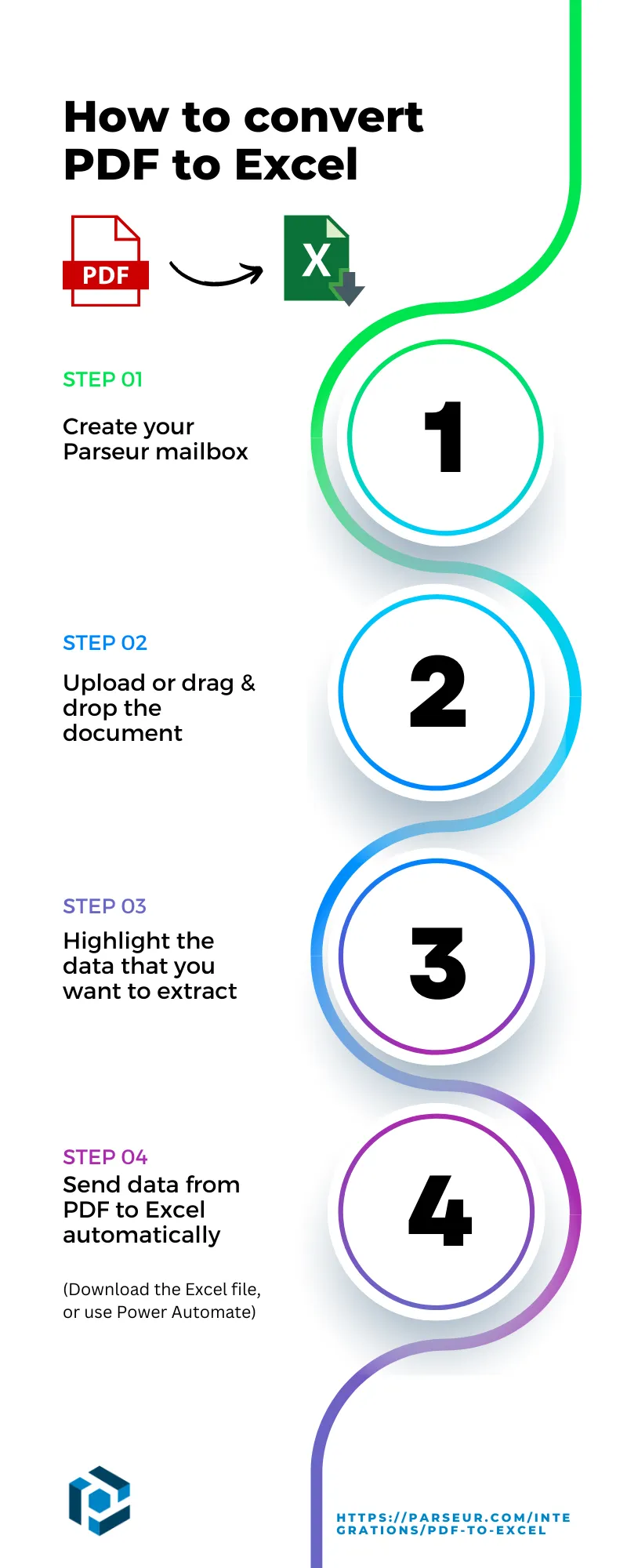
第一步:创建 PDF 转 Excel 收件箱
Parseur 可以免费注册,无功能限制。注册完成后,根据行业或场景选择邮箱类型。比如发票自动转 Excel,建议选择“Invoices”模板。
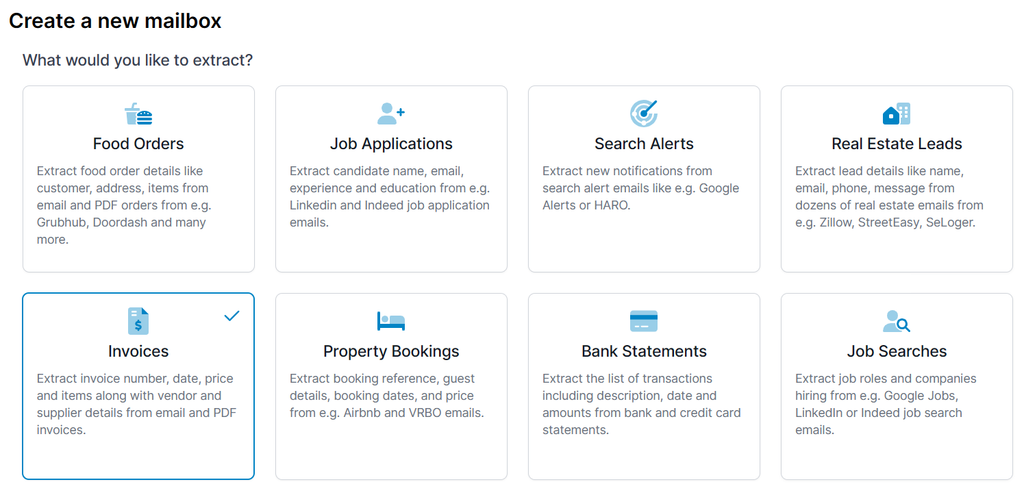
第二步:上传你的 PDF 到 Parseur
直接将 PDF 文档拖放上传到 Parseur 邮箱,支持批量操作。也可通过邮件自动转发来收集文档。
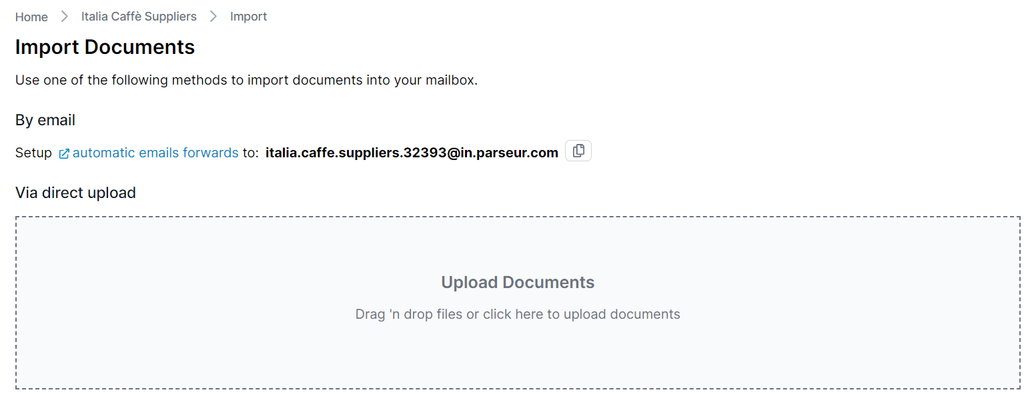
第三步:教 Parseur AI 提取所需数据
这正是 Parseur 的智能之处。与其他PDF 解析工具不同,你无需手动设定规则。Parseur 可自动识别行业特定内容,高效提取核心数据。
如需要自定义专属 OCR 模板,只需高亮数据区域并命名字段即可。下面的视频教程可协助你快速上手。
结果一目了然:
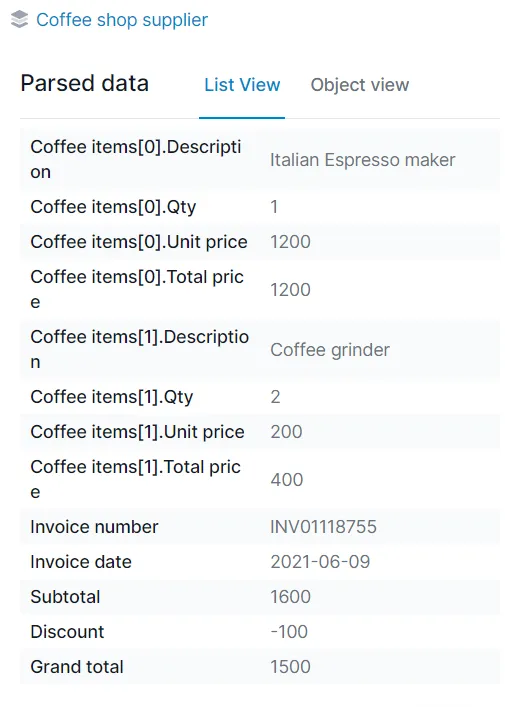
第四步:将 PDF 数据导出到 Excel
Parseur 提供多种方式将解析后数据导出为 Excel,如:
- 直接下载为 Excel 支持的 CSV 或 XLSX 文件
- 借助 Microsoft Power Automate 实现自动同步
直接下载为 CSV 或 XLSX 文件
在“导出”界面点击“下载”,即可选择所需 Excel 格式自主保存数据,灵活方便。
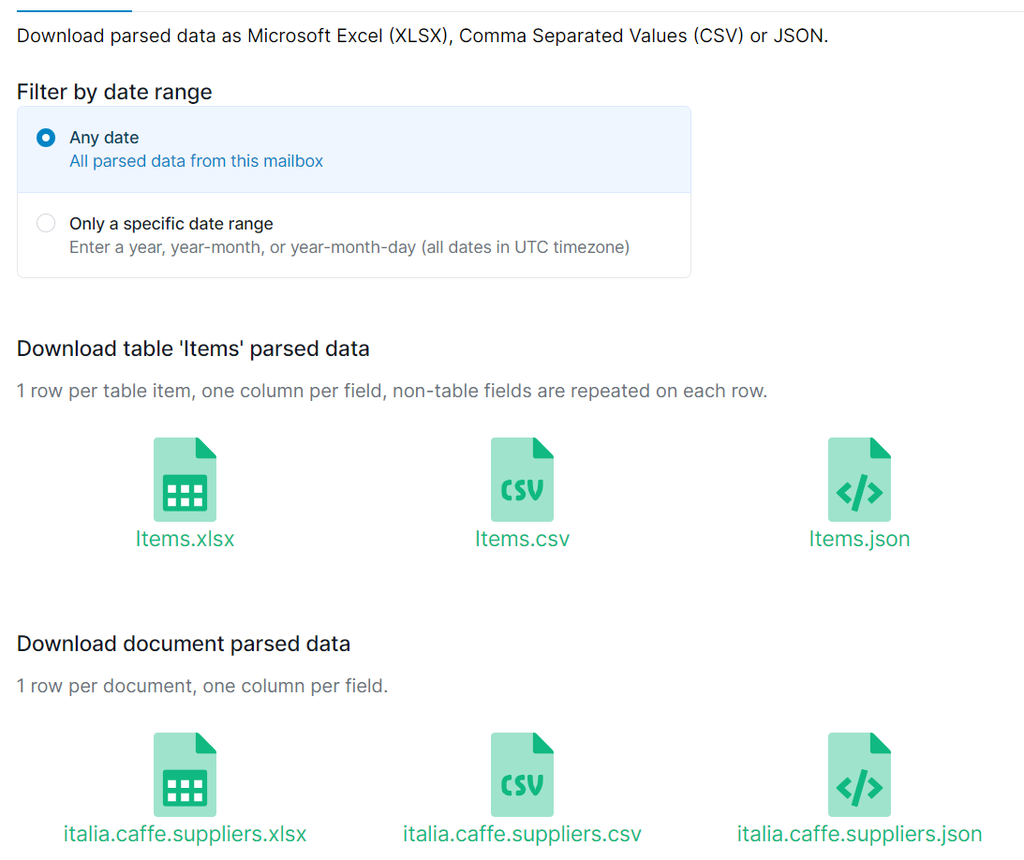
通过 Microsoft Power Automate 集成
Power Automate(即 Microsoft Flow)可在 Parseur 与 Excel 等 Microsoft 应用间实时同步数据。Parseur 内置 Power Automate 集成,可将 PDF 解析结果直接插入指定 Excel 工作表。
一旦自动化流程配置完成,每收到新的 PDF,Parseur 即可自动解析并同步至 Excel,无需人工干预。
常见问题解答(FAQ)
如何在线将 PDF 转 Excel?
注册 Parseur,上传 PDF 文件,智能提取所需内容,一键导出为 Excel 文件即可。
如何批量将 PDF 转换为 Excel?
在 Parseur 应用中支持批量上传所有 PDF,系统将自动解析生成 Excel,极大提升效率。
转换 PDF 到 Excel 的最佳软件?
单个文件推荐在线转换工具。若需处理大量、含表格或结构不一的 PDF,Parseur 是最佳选择。
是否支持将 PDF 转为 Google Sheets?
支持!Parseur 可自动将 PDF 数据推送到 Google Sheets,实现实时同步。
如何自动提取 PDF 表格内容?
Parseur 通过智能点击选取及动态 OCR 技术,自动识别与提取可变位置或结构的表格数据,无需提前设定表格结构。
我的原始 PDF 文件会丢失吗?
不会。Parseur 所有处理为非破坏性操作,PDF 原文档内容与格式均完整保留。
Parseur PDF 转 Excel 功能免费吗?
Parseur 提供免费方案,可畅享所有批量 PDF 转 Excel 的核心功能。
XLSX 与 CSV 有何区别?
XLSX 是 Excel 原生格式,兼容复杂内容与公式; CSV 为纯文本格式,字段以逗号分隔,适合数据导入导出。


Parseur是一款强大的文档处理工具,能够从电子邮件、PDF及其他文档中提取数据,并实现工作流程自动化。 查看Parseur全部功能。
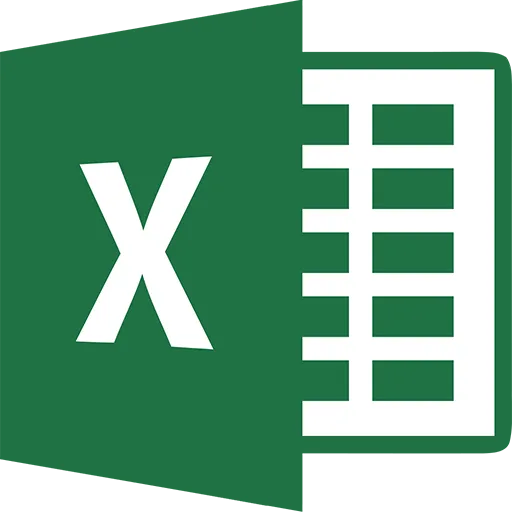
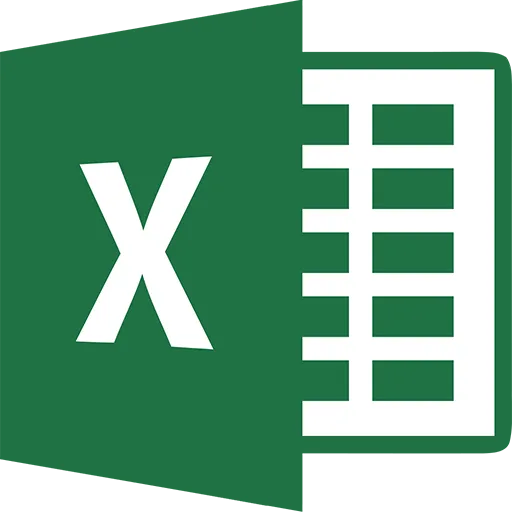
Microsoft Excel 是全球领先的电子表格应用程序。由微软为 Windows、macOS、Android 和 iOS 开发,具备计算、图表工具、数据透视表以及名为 Visual Basic for Applications 的宏编程语言。
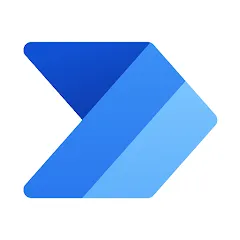
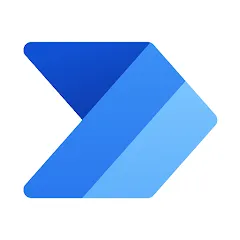
Microsoft Power Automate(前身为Microsoft Flow)是一款能够将基于云的应用和服务无缝连接的自动化工具。借助Flow,您可以更便捷地与包括Outlook、Excel、SharePoint、Dynamics CRM、SQL Server等在内的Microsoft应用协作。




